Hogyan lehet helyreállítani a törölt fájlokat a Windows fájl-helyreállítással
Ablakok / / August 05, 2021
A fájl törlése baleset lehet, és helyreállítható a Lomtárból. Mi a helyzet azonban akkor, ha véletlenül törölt egy fájlt, és most vissza akar állítani egy fájlt, amelyet törölt a Lomtárból. A hivatalos Microsoft áruház kínál egy ingyenes alkalmazást, amelyet felhasználhatunk a törölt fájlok helyreállítására. A Windows File Recovery egy parancssori alapú alkalmazás, amely helyreállíthatja a véglegesen törölt fájlokat, de először telepítenie kell a készülékére. Látogasson el a Microsoft áruházba, és keresse meg a Windows fájl-helyreállítást, szerezze be és telepítse az alkalmazást.
Mindannyian töröljük a felesleges fájlokat, amelyekre nincs szükségünk. Azonban néha egy fájl törlése rossz választás, mivel lehetséges, hogy mégis szükségünk lesz a fájlra. Ha töröl egy fájlt a Windows rendszeren, a törölt fájlok ideiglenesen a Lomtárba kerülnek. Ezért visszaállíthatja a törölt fájlokat, és véglegesen törölheti a fájlokat a merevlemezről.
Az eszköz telepítése a következő módon történik: winfr.exe
a rendszerén. Gépelhet winfr hogy bárhonnan elindíthassa az alkalmazást. Az alkalmazás külső merevlemezről vagy USB-meghajtóról is helyreállíthatja a fájlokat. Ez azonban csak a Windows legújabb, 2020. májusi verzióján fut. Tehát, ha még nem frissítette a Windows rendszert, akkor nem tudja használni a Windows File Recovery alkalmazást. Bár az alkalmazás helyreállítja a törölt fájlokat, ezért rendszergazdai jogosultságokra lesz szüksége. Rendszergazdai jogosultságok nélkül az alkalmazás nem működne megfelelően.
Tartalomjegyzék
-
1 Hogyan lehet helyreállítani a törölt fájlokat a Windows fájl-helyreállítással
- 1.1 Helyezze vissza a DOCX fájlt
- 1.2 Helyezze vissza JPEG vagy PNG formátumot
- 1.3 Mappa helyreállítása
- 1.4 Helyreállíthatja a PDF, ZIP, XLSX stb
- 2 Következtetés
Hogyan lehet helyreállítani a törölt fájlokat a Windows fájl-helyreállítással
Két alapvető mód van a Windows fájlkezelőben, és mindegyik módnak megvan a maga célja. Ha azonban törölt JPEG-, PNG-, DOCX-fájlokat vagy mappákat szeretne helyreállítani, akkor a helyreállításhoz alapértelmezett módot használhat egy egysoros paranccsal.
Helyezze vissza a DOCX fájlt
Írja be a következő kódot, amelyet alább említett a parancssorba, és nyomja meg az Enter billentyűt a Microsoft Office fájlok helyreállításához. Megváltoztathatja annak a könyvtárnak az elérési útját, ahol a fájl volt. Ezenkívül meg kell adnia a pontos fájlnevet vagy legalább a fájlformátumot.
winfr C: E: / n \ Felhasználók \ (felhasználóneved) \ Dokumentumok \ fájlnév.docx

Helyezze vissza JPEG vagy PNG formátumot
Írja be az alábbi kódot alább, és nyomja meg az Enter billentyűt a parancssorban a törölt JPEG és PNG fájl helyreállításához. A fájl helyreáll a helyreállítási mappába. Itt ez az E meghajtó, de be kell írnia a megfelelő meghajtót. Itt csak a teljes név helyett meg kell említenie a fájlformátumot, és az alkalmazás helyreállítja a könyvtár minden törölt png vagy jpeg fájlját.
winfr C: E: / n \ Felhasználók \ (a felhasználóneved) \ Képek \ * JPEG winfr C: E: / n \ Felhasználók \ (a felhasználóneved) \ Képek \ * PNG

Mappa helyreállítása
Egy mappa helyreállításához a Windows fájl-helyreállítással csak meg kell említenie a központi meghajtót és a helyreállítási meghajtót, majd a helyreállítani kívánt törölt mappa elérési útját. A funkció végrehajtásához nyomja meg az Enter billentyűt. A mappa és a benne lévő tartalom a helyreállítási mappában lesz helyreállítva.
winfr C: E: / n \ Felhasználók \ (felhasználóneved) \ Dokumentumok \

Helyreállíthatja a PDF, ZIP, XLSX stb
Az alapértelmezett mód mellett vannak szegmens mód és aláírás mód. A Segment paranccsal (/ r) többféle fájltípust lehet helyreállítani egy parancs segítségével. Az Aláírás mód helyreállítja az összes támogatott kiterjesztési csoportot és hasonló fájltípusokat. Így mindkét módot használhatjuk a zip fájlok és a pdf fájlok helyreállítására. Írja be a következő parancsot egy PDF fájl és a DOCX fájl helyreállításához. Az n * .docx kódot eltávolíthatja, ha csak a PDF fájlt szeretné helyreállítani. Ugyanakkor több formátumot is felvehet.
winfr C: E: / r / n * .pdf / n * .docx

A ZIP fájl és az összes hozzá tartozó fájlkiterjesztés helyreállításához írja be a következő parancsot a parancssorba, és nyomja meg az Enter billentyűt.
winfr C: E: \ RecoveryTest / x / y: ZIP
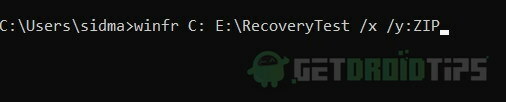
Következtetés
A parancsok és a szintaxis ellenőrzéséhez egyszerűen írja be a winterint a parancssorba, és nyomja meg a gombot Belép a billentyűzeten. A parancs végrehajtja az összes parancsot, amelyet a törölt fájlok helyreállításához használhat. A Windows fájl-helyreállítás használatával helyreállíthatja JPEG, PDF, PNG, MPEG, DOCX, MP3 és MP4, ZIP fájlokat és még sok minden mást. Kövesse az alábbiakban ismertetett lépéseket a fájlok Windows fájl-helyreállítással történő helyreállításához.
A szerkesztő választása:
- Végleg törli a fájlokat a Mac kukájából a kuka ürítése nélkül?
- Javítsa a Realtek HD Audio Manager alkalmazást, amely nem nyílik meg vagy működik a Windows 10 rendszerben
- Hogyan lehet visszaállítani a Windows 10 2004. évi verziójának 2020. május frissítését
- Általános Windows 10 2004 problémák és megoldások: Javítások és megoldások
- A .NET Framework 3.5 0x800f0950 hiba javítása Windows 10 rendszerben
Rahul informatikus hallgató, aki hatalmas érdeklődéssel kíséri a technikai és a kriptovaluta témákat. Időjének nagy részét vagy írással, vagy zenehallgatással tölti, vagy nem látott helyeken utazik. Úgy véli, hogy a csokoládé megoldást jelent minden problémájára. Az élet megtörténik, és a kávé segít.

![Az AOSP Android 10 telepítése a Highscreen Power Five Max 2 [GSI Treble Q] számára](/f/7c52c2b4e859b98bc0f72e2ea94f2398.jpg?width=288&height=384)
![Bootloader feloldása a Realme X2 Pro készülékén [Hivatalos módszer]](/f/95e442b2f554187cb8709f42aca881bb.jpg?width=288&height=384)
